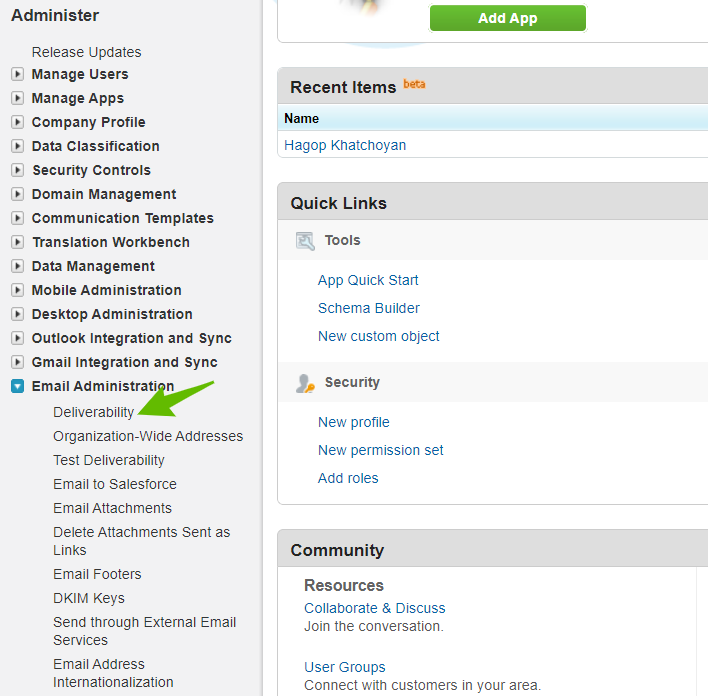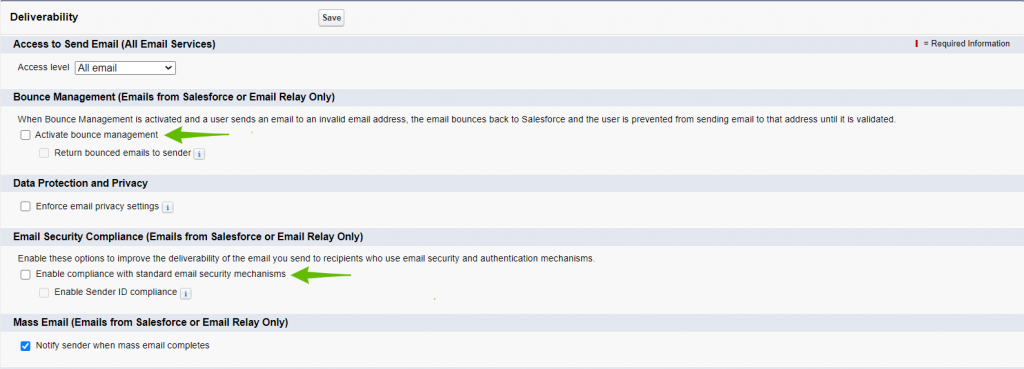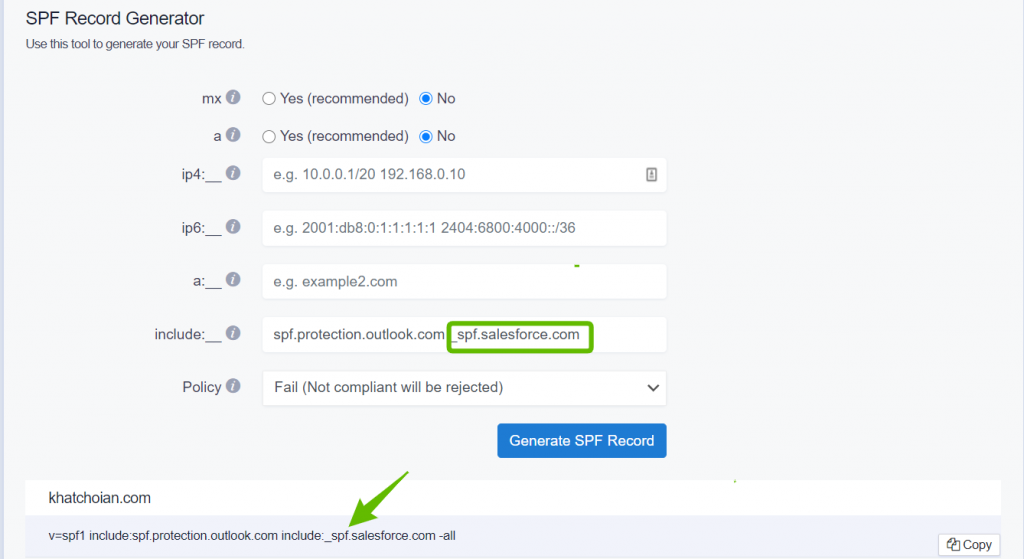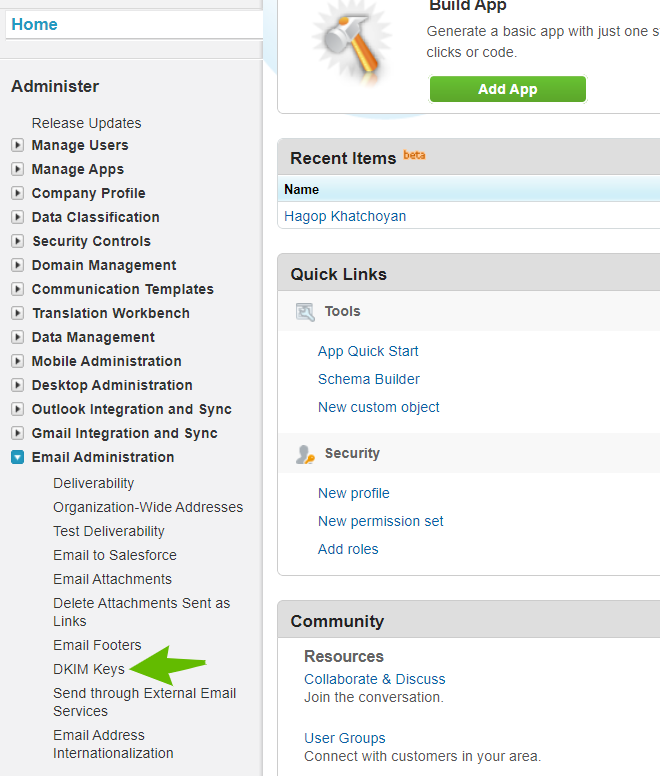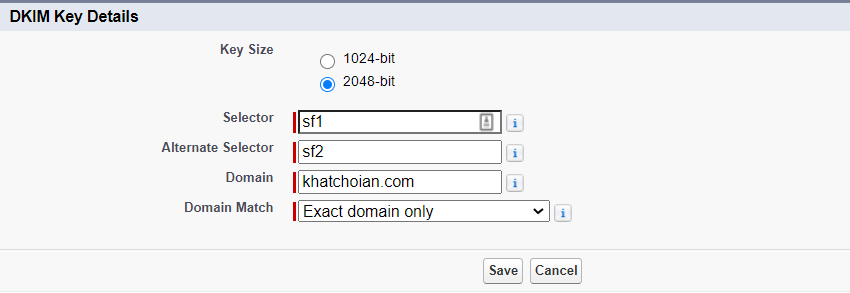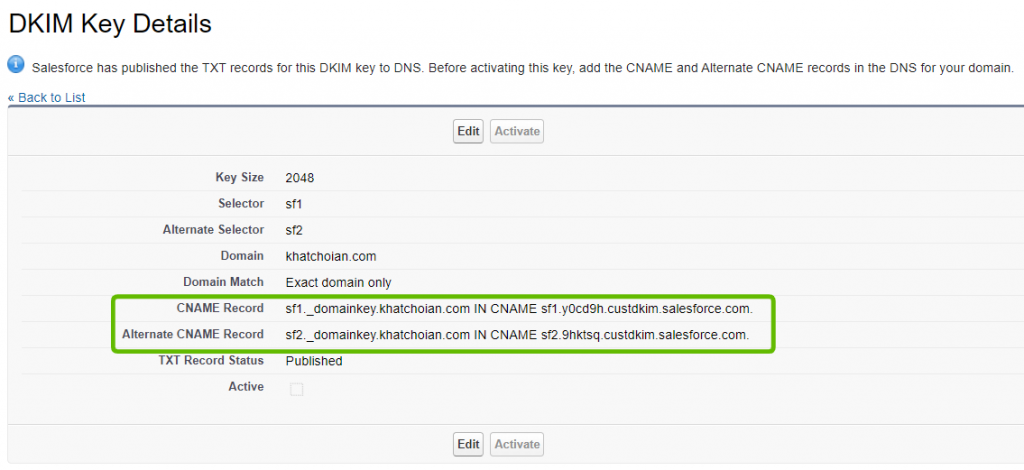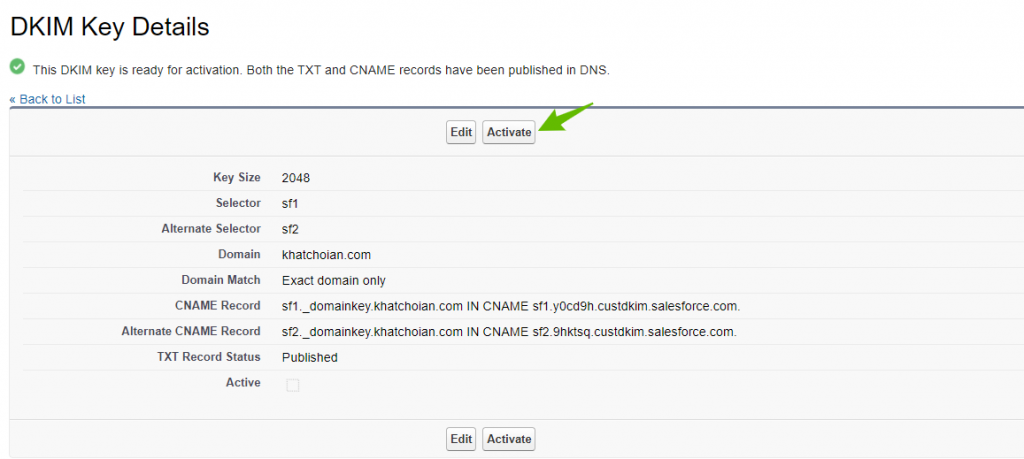Este post tiene la finalidad de infórmate la manera de configurar el esquema para las firmas de política de envíos (SPF según sus siglas en ingles) y las claves de dominio para la identificación de correos (DKIM). Ambas firmas de seguridad pude ayudarte muchísimo si usas Salesforce y quieres eliminar todo rastro de Spam de tu dominio mientras incrementas la seguridad.
Los registros SPF permiten a los servidores receptores el chequeo de correos de fuentes específicas que fueron enviadas de un servidor autorizado por el dueño de este dominio.
Las políticas DKIM añaden una firma digital a cada mensaje, esto permite que los servidores receptores chequeen si el mensaje fue enviado de un remitente autorizado, falsificado o cambiado durante el envío.
Configurar un registro SPF en Salesforce
Salesforce usa su propio dominio de forma automática como le ruta de retorno, esto significa que DMARC no podrá detectar el registro SPF.
La solución es inhabilitar el controlador de rebote y los protocolos de seguridad para correos electrónicos desde tu consola de configuración para Salesforce.
Estos son los pasos que debes seguir:
- Haz clic en configuración > Administrador de Correos > Entregabilidad
2. Anula la selección en las casillas de verificación para las secciones «Activar controlador de rebotes» y «Habilitar cumplimiento de mecanismos de seguridad estándar para correos electrónicos»
3. Ahora haz clic en “salvar”
4. Añade el mecanismo SPF a Salesforce usando el comando: “include:_spf.salesforce.com” en tu registro SPF. Puedes hacer este proceso mucho más fácil si usas la herramienta de generación PF de EasyDMARC.
5. Actualiza tu registro TXT en tu DNS para que el SPF se vea reflejado en tu proveedor de dominio
Nota importante: Nota importante: asegúrate de no crear múltiples registros SPF TXT para un solo dominio, si lo haces SPF generara un error permanente.
Si estas usando múltiples direcciones IP, ESPs y servicios de terceros para tus estrategias de distribución de correo, debes incluirlas todas en un solo registro SPF.
Por ejemplo: v=spf1 ip4:17.67.137.221 include:_spf.salesforce.com include:thirdpartyservice.com ~all
Configurar un registro DKIM en Salesforce
Solo sigue las siguientes indicaciones:
- Haz clic en Configuración > Administración de correos > Claves DKIM
2. Crea una nueva clave usando Salesforce y guárdala
En este ejemplo estaremos usando:
- Una clave DKIM de 2048-bit
- Un selector DKIM “sf1” y un selector alternativo “sf2”
- “khatchoian.com” como dominio
- Una llave fuerte que solo permita acceso exclusivo al dominio de origen
3. Usa la opción de regresar a la lista y haz clic en el selector que acabas de añadir
4. Añade el registro CNAME que se genera en tu DNS (Cloudflare o GoDaddy)
Ejemplo con Cloudflare:
5. Espera unos instantes para que los cambios hagan efecto, luego procede a hacer en clic en “activar”.
¡Y ya está listo! Felicitaciones, has autenticado con éxito el flujo de correo que es manejado por Salesforce con tus protocolos SPF y DKIM.
Chequea nuestra reseña de Salesforce para que aprendas más sobre esta herramienta.